иТунес не види иПад: основни узрок проблема
Упркос чињеници да Аппле позиционира иПад као потпуну замену за рачунар, овај уређај и даље у великој мери зависи од рачунара и, на примјер, када је уређај закључан, потребно је прикључити на иТунес. Данас ћемо погледати проблем када иТунес не види иПад када је повезан са рачунаром.
Проблем је када иТунес не види уређај (опциони иПад) може доћи из различитих разлога. У овом чланку ћемо погледати најпопуларније узроке овог проблема, али и начинити их да их елиминишемо.
Садржај
- Узрок 1: пада система
- Разлог 2: уређаји "не верују" једни другима
- Разлог 3: застарели софтвер
- Узрок 4: Коришћен УСБ порт
- Узрок 5: Неоригинални или оштећени УСБ кабл
- Узрок 6: конфликт уређаја
- Узрок 7: недостаје потребне иТунес компоненте
- Разлог 8: грешка у геостреаму
- Узрок 9: грешка хардвера
- Питања и одговори
Узрок 1: пада система
Прије свега, неопходно је осумњичити елементарни неуспјех у раду вашег иПад-а или рачунара, у вези с тим, оба уређаја треба поново покренути и покушати поновно извршити иТунес везу. У већини случајева проблем потпуно нестаје.
Разлог 2: уређаји "не верују" једни другима
Ако први пут повежете иПад на рачунар, највероватније нисте веровали у уређај.
Покрените иТунес и повежите иПад на рачунар помоћу УСБ кабла. На екрану рачунара порука "Желите ли дозволити овом рачунару приступ информацијама у [ип_ад_наме]?" Појављује се . Морате прихватити понуду кликом на дугме "Наставити" .
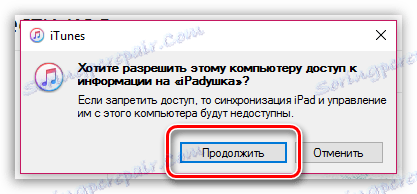
То није све. Сличан поступак би требало да се изврши на самом иПаду. Откључајте уређај, након чега се порука "Труст то тхис цомпутер?" Појављује на екрану. Прихватите приједлог тако што ћете кликнути на дугме "Поверење" .
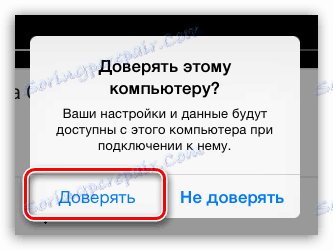
Након што завршите ове кораке, иПад ће бити приказан у иТунес прозору.
Разлог 3: застарели софтвер
Пре свега, то се односи на програм иТунес инсталиран на рачунару. Обавезно проверите ажурирања за иТунес, а ако их пронађу, инсталирајте их.
Прочитајте такође: Како проверити ажурирања за иТунес
У мањој мери ово се односи на ваш иПад; иТунес би требало да ради чак и са најстаријим верзијама иОС-а. Међутим, ако можете, надоградите свој иПад.
Да бисте то урадили, отворите подешавања иПад-а, идите у одељку "Основни" и кликните на ставку "Ажурирање софтвера" .
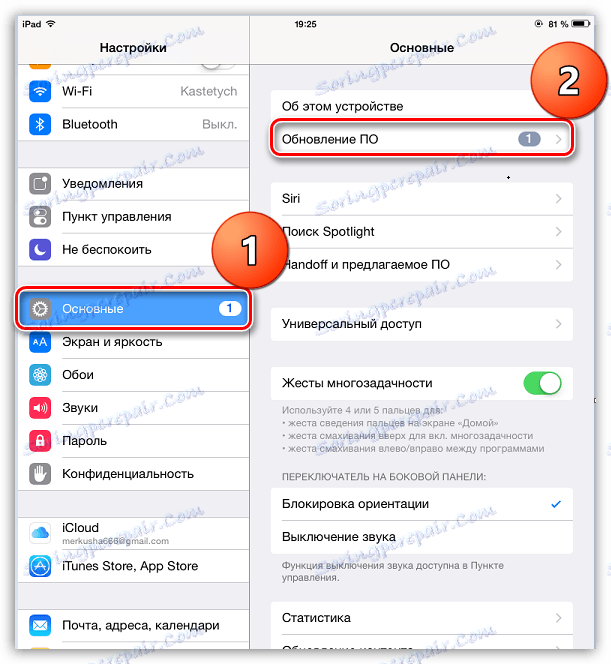
Ако систем открије доступну исправку за свој уређај, кликните на дугме "Инсталирај" и сачекајте док се процес не заврши.
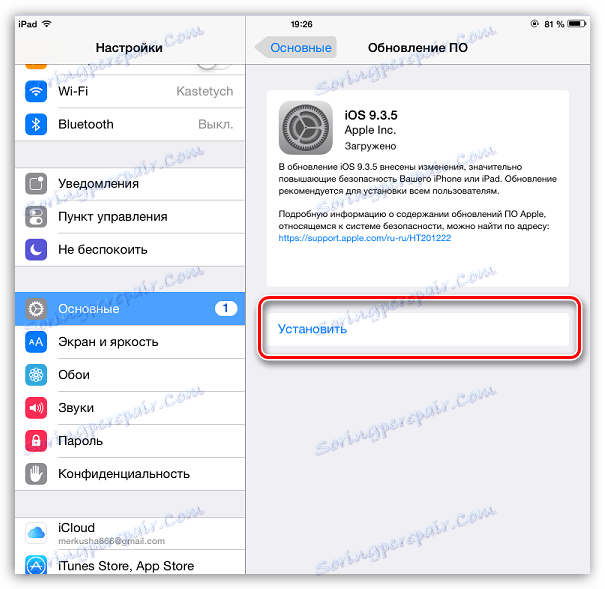
Узрок 4: Коришћен УСБ порт
Није неопходно да ваш УСБ прикључак може бити неисправан, али за правилан рад иПад-а на рачунару, порт мора обезбедити довољан напон. Због тога, на пример, ако повежете иПад на улаз који је уграђен, као што је тастатура, препоручујемо вам да пробате алтернативни порт на рачунару.
Узрок 5: Неоригинални или оштећени УСБ кабл
УСБ-кабл - Ахилова пета Аппле-уређаја. Брзо постану неупотребљиви брзо, а уређај не може подржавати употребу неоригиналног кабла.
У овом случају решење је једноставно: ако користите неоригинални кабл (чак и сертификовани Аппле може погрешно радити), онда препоручујемо да га замените оригиналном.
Ако оригинални кабл "тешко дише", нпр. има оштећења, увртање, оксидацију итд., онда можете препоручити само замену са новим оригиналним каблом.
Узрок 6: конфликт уређаја
Ако је ваш рачунар, поред иПад-а, повезан преко УСБ-а и са било којим другим уређајем, препоручује се да их уклоните и покушате поново повезати иПад на иТунес.
Узрок 7: недостаје потребне иТунес компоненте
Заједно са иТунес-ом, други софтвер је инсталиран на вашем рачунару, што је неопходно за исправан рад медијског процесора. Конкретно, за правилно повезивање уређаја на рачунару, мора се инсталирати Аппле Мобиле Девице Суппорт компонента.
Да бисте проверили његову доступност, отворите мени "Контролна табла" на рачунару, у горњем десном углу подесите режим приказа "Мали Икони" , а затим идите у одељак "Програми и функције" .
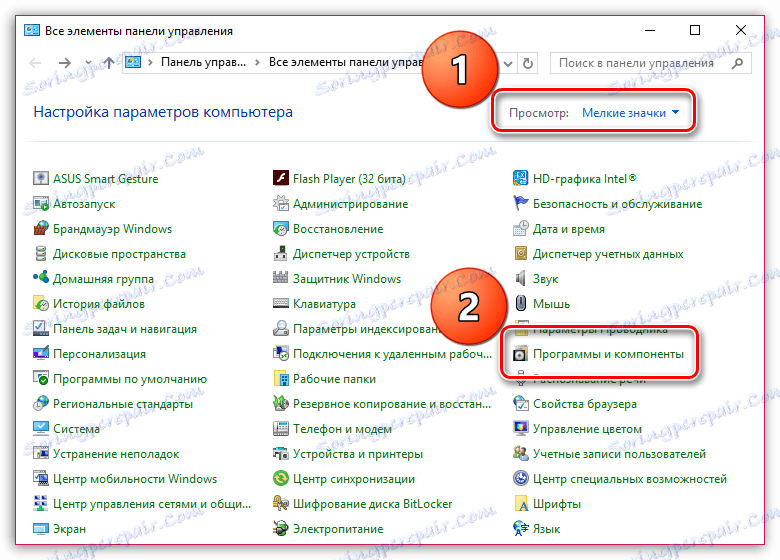
На листи програма инсталираних на рачунару потражите подршку за Аппле Мобиле Девице Суппорт. Ако овај програм није доступан, мораћете поново да инсталирате иТунес након што потпуно уклоните програм са рачунара.
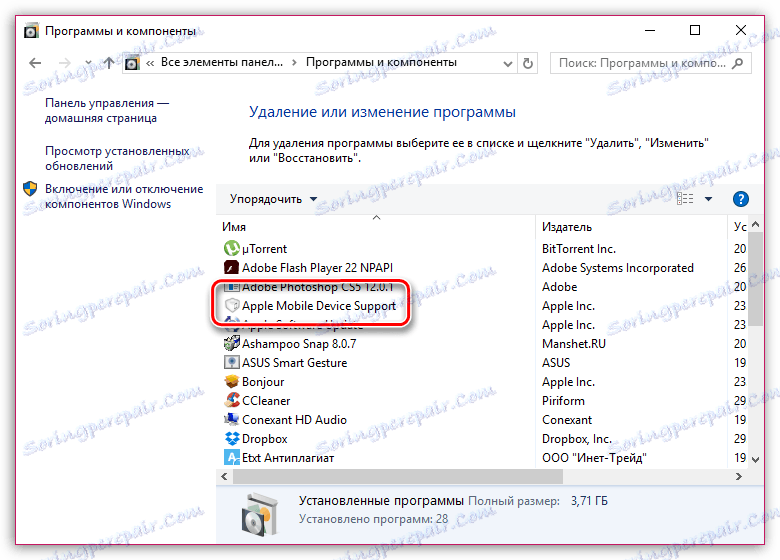
Прочитајте такође: Како у потпуности деинсталирати иТунес са вашег рачунара
И тек након што је уклоњен иТунес је завршен, морате да преузмете и инсталирате нову верзију медија који се комбинира на рачунару са званичног сајта за програмера.
Након инсталирања иТунес-а, препоручујемо вам да поново покренете рачунар, а затим наставите покушавати да повежете иПад на иТунес.
Разлог 8: грешка у геостреаму
Ако ниједан од метода није дозволио да решите проблем повезивања иПад-а на рачунар, можете пробати своју срећу тако што ћете ресетовати геостреамер.
Да бисте то урадили, отворите подешавања на вашем иПад-у и идите у одељку "Басиц" . У најнижем делу прозора отворите ставку "Ресет" .
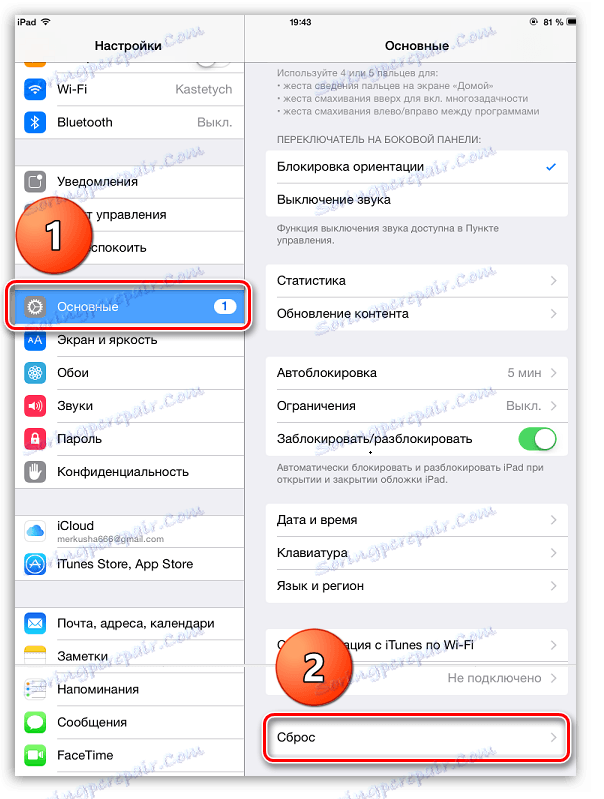
У доњем делу прозора кликните на дугме Ресет Геостатион .
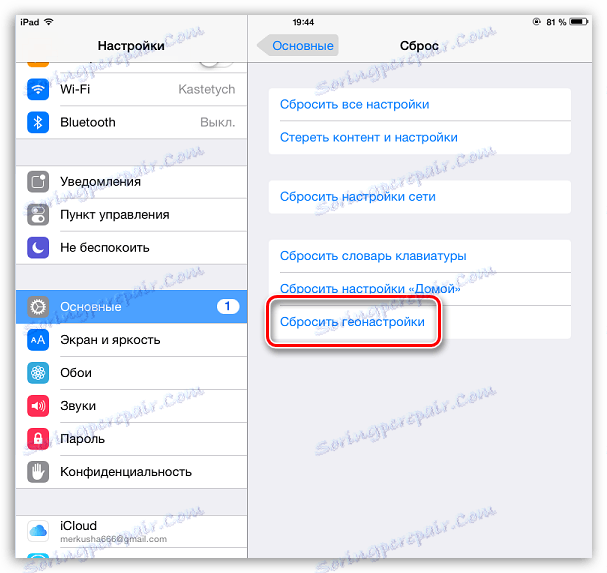
Узрок 9: грешка хардвера
Покушајте да повежете иПад на иТунес на другом рачунару. Ако је веза успјешна, проблем може бити на вашем рачунару.
Ако на другом рачунару веза не успије, вреди сумњати у неисправност уређаја.
У било којем од ових случајева, можда је рационално контактирати стручњаке који ће помоћи да изведе дијагнозу и идентификује узрок проблема, који ће се касније елиминисати.
И мали закључак. Као правило, у већини случајева разлог за не повезивање иПад-а са иТунес-ом је прилично тривијалан. Надамо се да смо вам помогли да решите проблем.